有时候我们编辑word,需要制作一些选项,比如在选项前面制作了一个小方框,让大家选择打钩,但是不少人只知道插入一个矩形框,却不知如何制作一个能够打钩的小方框或者是插入一个带勾的小方框。那么下面就由学习啦小编给大家分享下word2013如何在方框里打钩的技巧,希望能帮助到您。
在方框里打钩的方法一:
步骤一:打开文档点击”插入“,右边”符号“
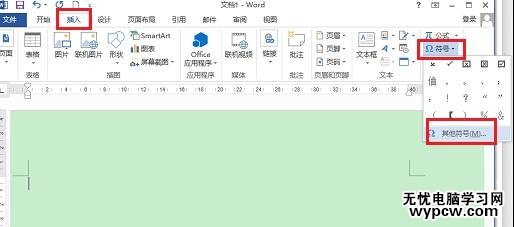
步骤二:在符号框的字体是选择“Wingdings 2“滑动滚动条即可找到选定”插入“
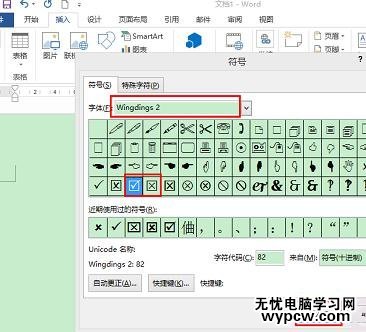
步骤三:在下面我们可以看到已插入的对错小框框符号。
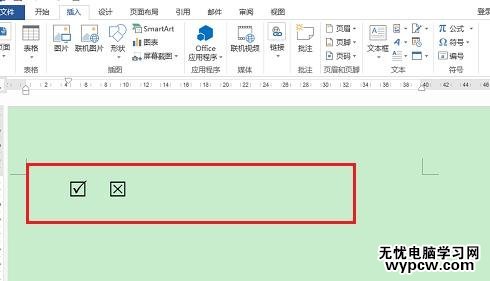
在方框里打钩的方法二:
步骤一:在菜单栏点击鼠标右键,弹出功能选项,点击“自定义功能区”。

步骤二:进入自定义功能区之后,勾上“开发工具”前面的勾,然后点击“确定”,返回到编辑窗口。
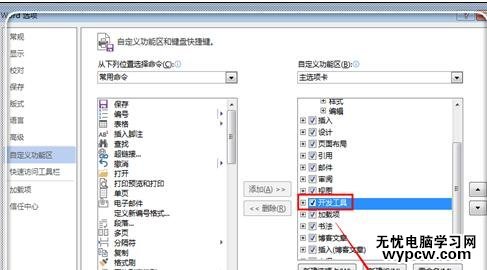
步骤三:进入编辑窗口,这时候菜单栏多了一个“开发工具”,点击“开发工具”。
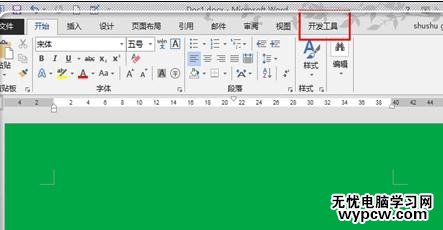
步骤四:点击红色方框所示的“旧式工具”。
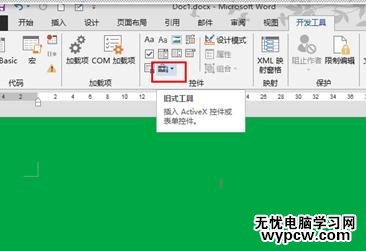
步骤五:这时候弹出旧式工具的选项,点击带有勾的那个方框。
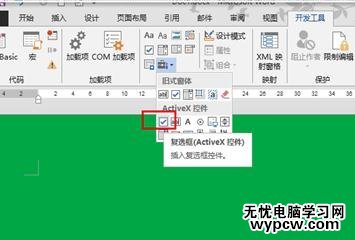
步骤六:这时候在word文档中就会出现一个带有方框的东西,选中它,然后点击“设计模式”。
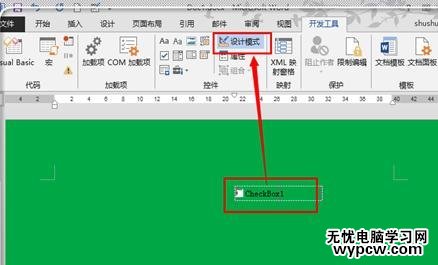
步骤七:这样这个方框就可以编辑可,点击可以打钩,点击又可以去掉勾。
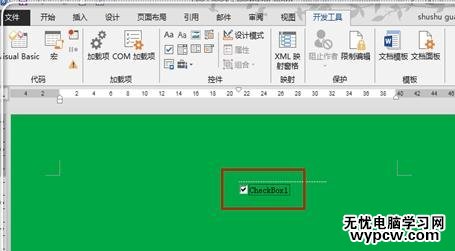
看了“word2013在方框里打钩的两种方法”此文的人还看了:
(责任编辑:VEVB)
新闻热点
疑难解答